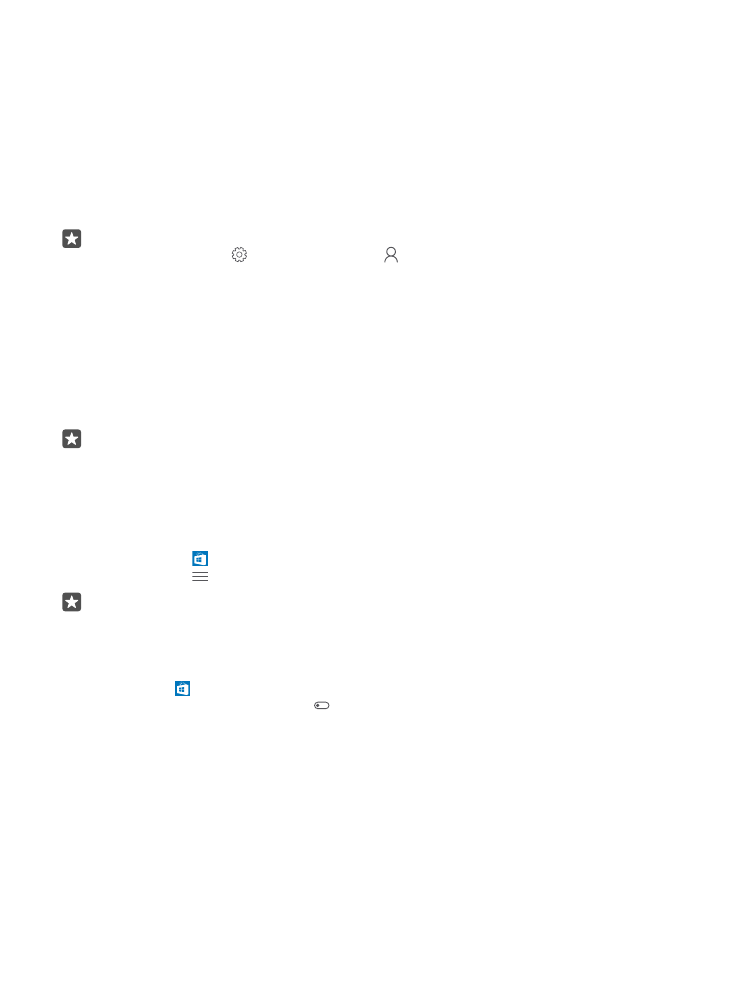
Tutustu puhelimen ruutuihin, sovelluksiin ja asetuksiin
Kaikki tarvittava on kahdessa näkymässä: aloitusnäytössä ja sovellusvalikossa. Voit täyttää
aloitusnäytön suosikkisovellustesi ja eniten käyttämiesi yhteyshenkilöiden pikavalinnoilla, ja
sovellusvalikosta löydät helposti kaikki sovelluksesi.
Aloitusnäyttö koostuu ruuduista, jotka toimivat sovellusten, yhteystietojen, selaimen
kirjanmerkkien ja muiden kohteiden pikavalintoina. Jotkin ruudut voivat näyttää ilmoituksia
© 2016 Microsoft Mobile. Kaikki oikeudet pidätetään.
11

ja päivityksiä, esimerkiksi tiedon vastaamattomista puheluista tai saapuneista viesteistä sekä
tuoreita uutisia.
1
1. Jos haluat nähdä kaikki puhelimen sovellukset, pyyhkäise aloitusnäytössä vasemmalle. Palaa
aloitusnäyttöön pyyhkäisemällä oikealle.
Vihje: Voit palata aloitusnäyttöön mistä tahansa näkymästä napauttamalla
aloitusnäppäintä .
Sovellusvalikossa näkyvät kaikki sovellukset aakkosjärjestyksessä. Kaikki asennetut sovellukset
lisätään tähän luetteloon. Voit etsiä sovelluksen sovellusvalikosta napauttamalla näytön
yläreunassa olevaa hakupalkkia tai napauttamalla kirjainta.
© 2016 Microsoft Mobile. Kaikki oikeudet pidätetään.
12
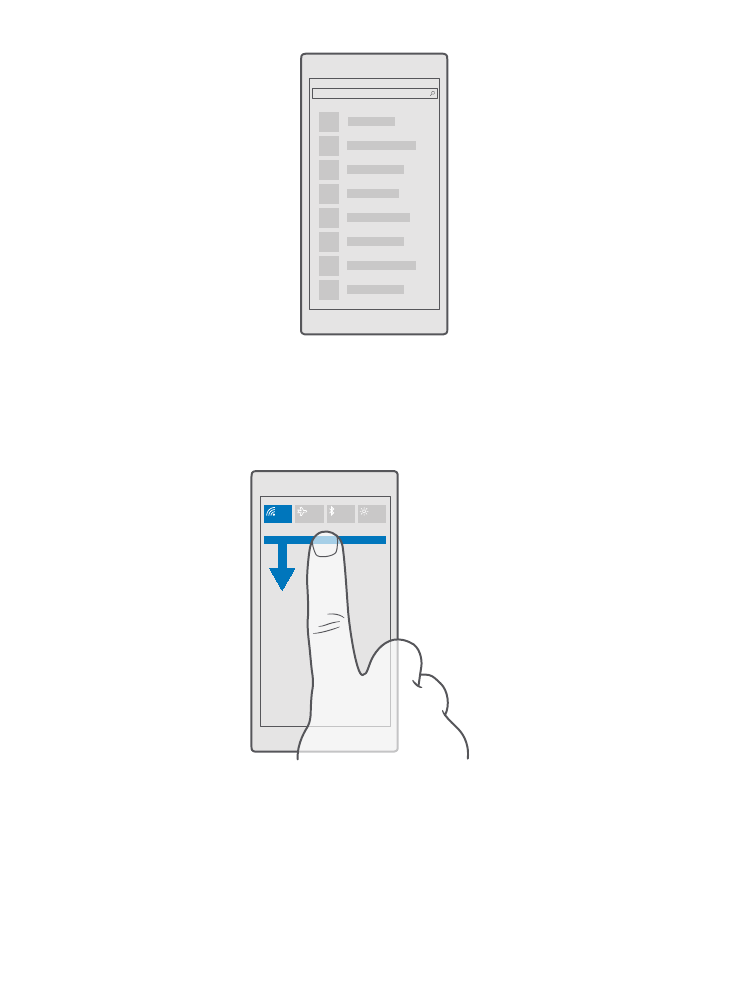
Viimeksi asennetut sovellukset näkyvät sovellusvalikon yläosassa.
2. Lisää sovelluksen pikavalinta aloitusnäyttöön napauttamalla sovellusvalikossa sovellusta ja
pitämällä sitä painettuna sekä napauttamalla kohtaa Kiinnitä aloitusnäyttöön.
Tarkista ilmoitukset ja muuta asetuksia nopeasti
Pyyhkäise näytön yläreunasta alaspäin.
Toimintokeskuksessa näet nopeasti ilmoitukset, esimerkiksi vastaamattomat puhelut sekä
lukemattomat sähköpostit ja viestit. Siinä voit myös avata kameran ja käsitellä kaikkia
puhelimen asetuksia.
© 2016 Microsoft Mobile. Kaikki oikeudet pidätetään.
13